새로 다시 찾아본 무료 가상악기(VST) 공유드립니다! (개꿀주의)

안녕하세요,
Aiden입니다!
여러분 우선 번거롭게
다시 한 번 클릭하게 해드려서
대단히 죄송합니다.
최근 알려드렸던
사이트가 막히다보니
불가피하게 새로 알아본 사이트
바로 공유드립니다.
아래는 사이트 이용 및
다운로드 방법을
설명드리는 내용입니다.
어려운신 분들은
참고하시면
좋을 것 같습니다 :)
1
사이트 왼쪽 상단에 있는
'VST Plugins'를 클릭하면
다음과 같은 화면이
나타납니다.
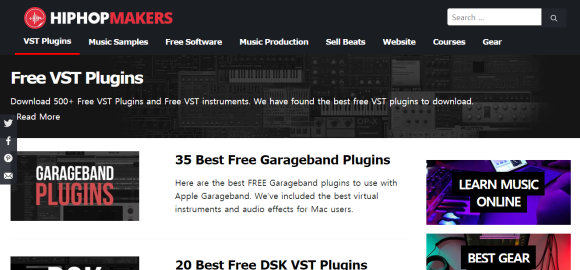
2
다양한 테마의
무료 플러그인 중
마음에 드는 플러그인을
클릭합니다.
저는 맥북 사용자로서
맥 플러그인을
클릭해보겠습니다.
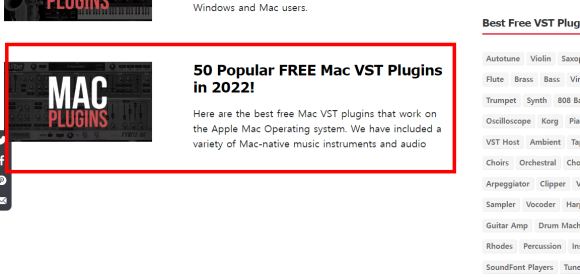
3
플러그인을 클릭하면
다음과 같이 플러그인의
설명이 나옵니다.
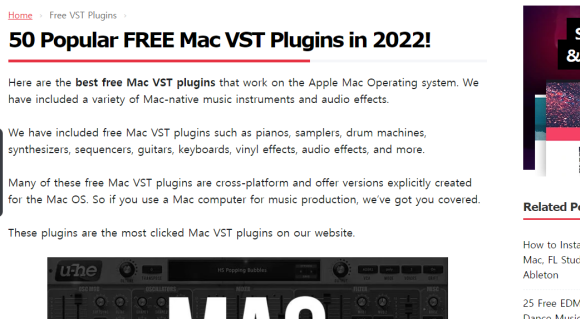
스크롤을 내리면서
마음에 드는 플러그인을
찾아봅니다.
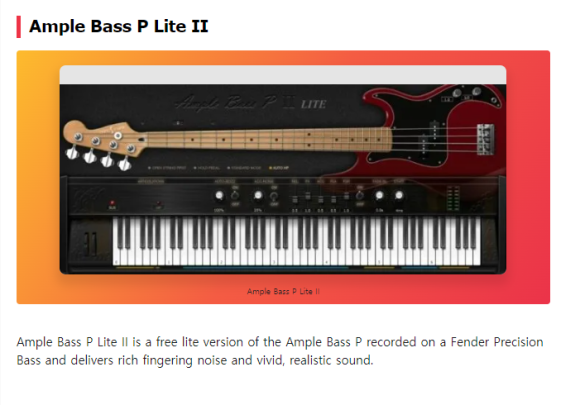
저는 위의 플러그인이
마음에 든다고 가정하겠습니다.
마음에 드는 플러그인의 사진
그리고 설명 밑에 적혀있는
'plugin l os: mac/ pc/ au'를
클릭해줍니다.
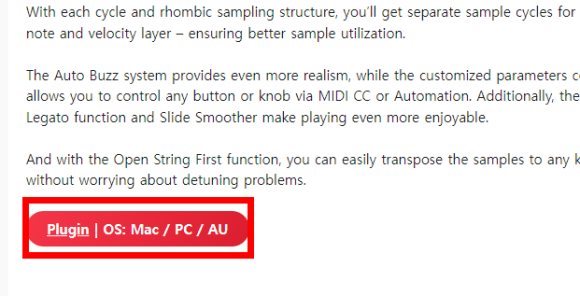
4
클릭하면
다음과 같은 화면이
나옵니다.
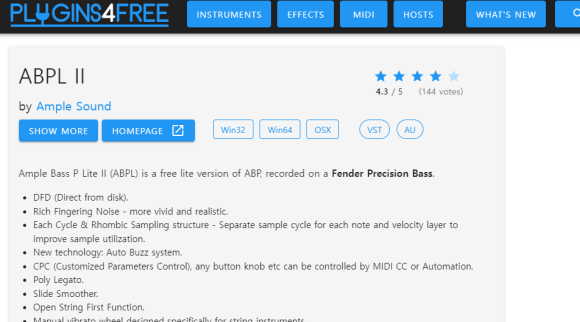
화면을 더 내리면
다음과 같은 화면을 볼 수 있습니다.
위의 빨간색 네모박스는
가상악기의 소리를 들을 수 있습니다.
재생 버튼을 눌러 다운받기전
소리가 마음에 드는지 체크해봅니다.
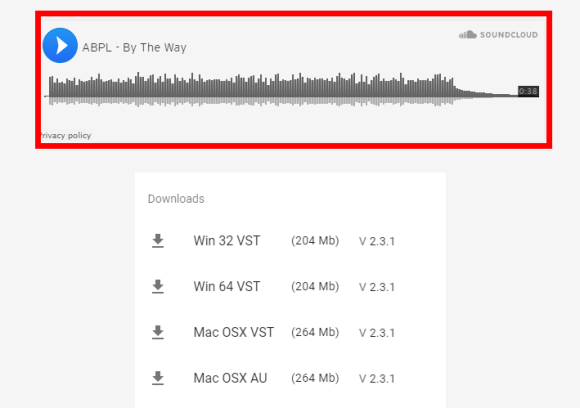
만약 소리가 마음에 든다면
마음에 드는 OS에 맞게
다운로드하시면
VST-Plugins 다운로드 완료입니다.
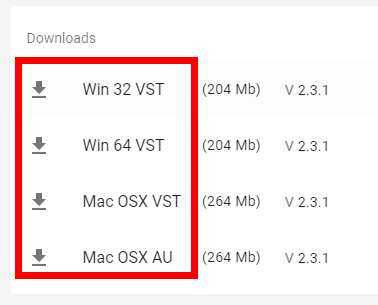
그럼 이번 포스팅 역시
여러분들에게도
큰 도움이 되셨기를 바라며
다들 감기 조심하세요 :)
감사합니다 ^^
'편한 세상' > 알아두면 좋을 꿀팁' 카테고리의 다른 글
| BHC 기프트콘 사용하는 방법(초간단 주의)" (0) | 2020.10.10 |
|---|---|
| 클릭 몇 번으로 PDF파일 JPG로 변환하기(초간단주의)" (0) | 2020.05.16 |
| 영상 편집할 때, 자동으로 자막 달리게 하는 법(개꿀주의)" (0) | 2020.05.06 |
| 긴급재난지원금 사용처 알아보는 법(핵쉬움주의)" (0) | 2020.05.02 |
| 컴퓨터 화면 녹화하는 법(핵쉬움주의)" (0) | 2020.04.24 |



